
Wat heeft het voor zin om een huis van de toekomst te hebben als uw gezinsleden, kamergenoten of gasten niet alle functies kunnen benutten? Deel de toekomst-is-nu-sfeer door hun iCloud-account toe te staan uw slimme lampen, thermostaat en meer te bedienen.
Waarom zou ik dit willen doen?
VERWANT: Wat is Apple HomeKit?
HomeKit is het framework dat alles met elkaar verbindt de diverse HomeKit-accessoires in de groeiende stal van door Apple goedgekeurde smarthome-producten. Als u delen van uw huis heeft geüpgraded om te profiteren van HomeKit-compatibele accessoires zoals slimme lampen , een slimme thermostaat , slimme sloten of iets dergelijks, dan is het niet meer dan normaal dat u wilt dat familieleden, kamergenoten of gasten er ook volledig gebruik van maken.
Standaard is de enige persoon die alle HomeKit-accessoires kan bedienen echter de persoon die het systeem heeft ingesteld; de administratieve controle is gekoppeld aan hun iCloud-login. Als je iemand anders in je huis toegang wilt geven, moet je ze daarom uitnodigen en hun iCloud-account autoriseren. Het proces van zowel het toevoegen als het verwijderen van gastgebruikers is gelukkig vrij eenvoudig als u weet waar u moet zoeken.
Nadat je hun iCloud-account hebt geautoriseerd, kunnen ze apps en Siri gebruiken om de slimme apparaten van je huis te bedienen, net als jij, door opdrachten uit te geven als "Hé Siri, zet de thermostaat op 72 graden", "Zet de scène op filmavond", of met behulp van andere opdrachten of apps die door uw accessoires worden ondersteund.
Als je hier bent omdat je eerder HomeKit hebt gebruikt en je HomeKit-systeem hebt gedeeld, maar alles lijkt niet op zijn plaats te zijn, maak je geen zorgen: je verliest niet gek. Tussen iOS 9 en iOS 10 heeft Apple de meeste HomeKit-instellingen verplaatst van het iOS-instellingenmenu naar de gloednieuwe Home-applicatie.
Wat je nodig hebt
VERWANT: Hoe u uw HomeKit-apparaten en configuratie kunt resetten
Voordat we beginnen met het daadwerkelijke installatieproces, moet u even de tijd nemen om ervoor te zorgen dat u alles klaar heeft voor gebruik. Je hebt minimaal één geïnstalleerd en geconfigureerd HomeKit-accessoire nodig (als je zin hebt om te winkelen, kunnen we niet genoeg goede dingen zeggen over het nieuwe HomeKit-compatibele Philips Hue-systeem ).
Anders dan dat, heb je de iCloud-ID nodig van de persoon die je wilt toevoegen, en ze hebben een iPhone of iPad met iOS 10 nodig. Als ze daarnaast meer gedetailleerde controle over de smarthome-accessoires willen, hebben ze kopieën van alle relevante apps die worden gebruikt om ze te beheren (zoals de Philips Hue app , om bij ons voorbeeld te blijven). We zullen daar verder op ingaan in het gedeelte 'Hoe gasten uw HomeKit-huis kunnen gebruiken' hieronder.
Ten slotte is het enige echte probleem dat je waarschijnlijk tegenkomt, als je per ongeluk iemand anders als beheerder hebt ingesteld (je hebt bijvoorbeeld je HomeKit-uitrusting ingesteld op de iPad van je kind en nu is deze gekoppeld aan hun iCloud-account). In dergelijke gevallen moet u reset uw HomeKit-configuratie en configureer het opnieuw vanaf uw apparaat, zodat u de beheerder bent.
Iemand uitnodigen voor uw HomeKit-huis
Zodra u de lijst in het vorige gedeelte heeft afgevinkt, is het gemakkelijk iemand aan uw HomeKit-systeem toe te voegen. Omwille van de beknoptheid en duidelijkheid vanaf dit punt, verwijzen we naar elke persoon die u aan uw HomeKit-systeem toevoegt als gastgebruiker.
Pak een iOS-apparaat dat is aangemeld bij het iCloud-account van de HomeKit-beheerder en open de Home-app.
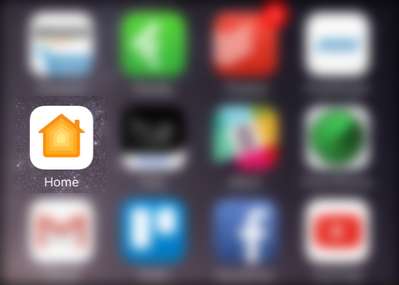
Tik in de Home-app op het kleine pijlpictogram in de linkerbovenhoek van het scherm om toegang te krijgen tot uw HomeKit-instellingen.

Als u maar één HomeKit-huis heeft, bevindt u zich in de standaardweergave 'Thuis' (of hoe u uw huis ook noemt). Als je meerdere HomeKit-compatibele huizen hebt, neem dan even de tijd om het huis te selecteren waartoe je de toegang wilt delen. Zodra je naar het juiste huis kijkt, zoek je naar het item 'Mensen' en selecteer je 'Uitnodigen'.

In het volgende scherm 'Mensen toevoegen' kun je door je contactenlijst bladeren, handmatig een e-mailadres invoeren of, zoals hieronder te zien is, handig kiezen uit mensen die bent al lid van uw Apple Family Sharing-abonnement . Selecteer zoveel mensen als u wilt (u kunt meer dan één persoon tegelijk uitnodigen) en selecteer vervolgens "Uitnodiging verzenden" in de rechterbovenhoek.
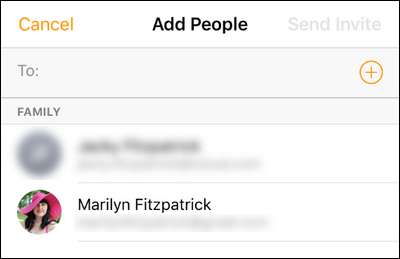
Terug op de hoofdpagina van de startpagina zie je je lopende uitnodiging.
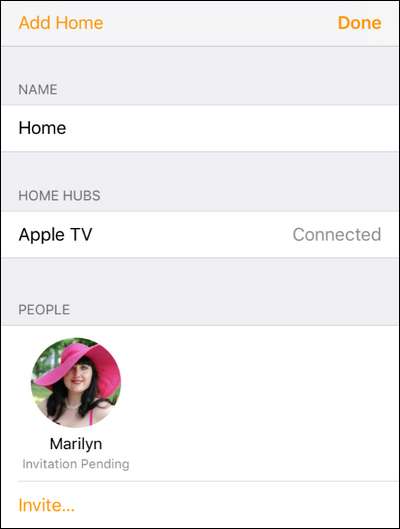
Er zijn een paar kleine instellingen die we moeten aanpassen voor onze uitgenodigde gebruikers, maar ze moeten hun uitnodiging accepteren voordat we ze kunnen schakelen. Laten we die stap nu eens bekijken.
Hoe u een HomeKit-uitnodiging accepteert
Op het iOS-apparaat van de gastgebruiker ontvangen ze een melding waarin ze op de hoogte worden gesteld van de uitnodiging.
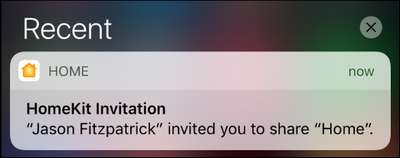
Maakt u zich geen zorgen als ze de melding missen, ze kunnen net zo gemakkelijk de Home-app openen en op hetzelfde instellingenpictogram tikken dat we in de eerste plaats hebben gebruikt om de uitnodiging te verzenden. Zodra ze op de melding of op het instellingenpictogram klikken, wordt ze gevraagd om de uitnodiging te accepteren.
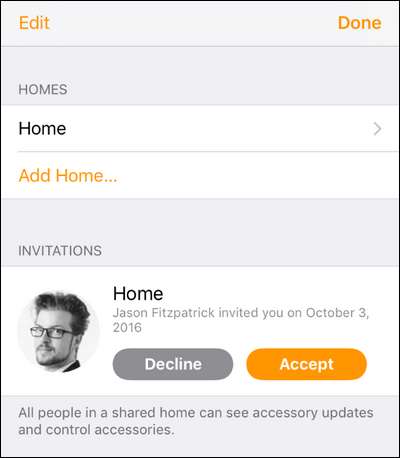
Zodra de uitnodiging is geaccepteerd, heeft de gebruiker volledige toegang tot het gedeelde HomeKit-huis. Voordat we het HomeKit-huis als gast gaan gebruiken, is het echter een beetje op orde.
De huizenlijst opruimen
Er is een kleine gril die uw gastgebruikers zeker onmiddellijk zullen opmerken. Alle iOS 10-apparaten hebben een standaard "Home" -instelling in de Home-app, zelfs als de gebruiker HomeKit nog nooit eerder heeft gebruikt en aanmelden als gast bij u thuis de eerste en enige ervaring is. Dit kan tot verwarring leiden omdat ze dan twee vermeldingen hebben voor 'Thuis': hun standaard 'Thuis' en vervolgens 'Thuis (gast)' voor je huis (of hoe je je huis ook hebt genoemd, zoals 'Brentwood (gast) ”.

Verder wil de Home-app standaard worden ingesteld op wat hij denkt dat uw 'echte' HomeKit-huis is, wat betekent dat uw gastgebruikers vaak zullen overschakelen van het fantoomstandaard 'Home' naar het Home waarin ze een gast zijn.
Als je gastgebruiker een tijdelijke huisgast is die eigenlijk zijn eigen HomeKit-huis heeft om naar terug te keren, rommel dan niet met hun instellingen of stel voor om iets te verwijderen. Als uw "gasten" echter uw echtgenoot zijn en kinderen die fulltime bij u thuis wonen, dan is het logisch om op te ruimen.
Ga in het menu Instellingen van het apparaat van de gastgebruiker naar 'Huizen' en selecteer vervolgens het item voor het standaard fantoom 'Thuis'. Nadat je het hebt geselecteerd, scrol je naar beneden en tik je op "Huis verwijderen".
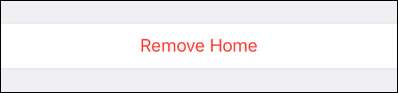
De simpele handeling van het opschonen van het spookhuis zal het leven veel gemakkelijker maken voor uw meer permanente gastgebruikers.
Hoe gasten uw HomeKit-huis kunnen gebruiken
De HomeKit-functionaliteit heeft gelukkig een lange weg afgelegd sinds het werd geïntroduceerd, en de veranderingen in iOS 10 maken HomeKit gebruiksvriendelijker voor iedereen, vooral voor gasten.
Historisch gezien moest je elke smarthome-applicatie voor je smarthome-uitrusting downloaden en deze op de telefoon van de gastgebruiker installeren. Dit betekende dat als je de Philips Hue-app gebruikte om de lampen te bedienen ze nodig om hetzelfde te doen (samen met elke andere smarthome-app die je hebt gebruikt). Hoewel ze dit nog steeds kunnen doen als ze dat willen, is dat niet nodig.
Nu wordt elk iOS 10-apparaat geleverd met de Home-app, die kan functioneren als een alles-in-één smarthome-dashboard.
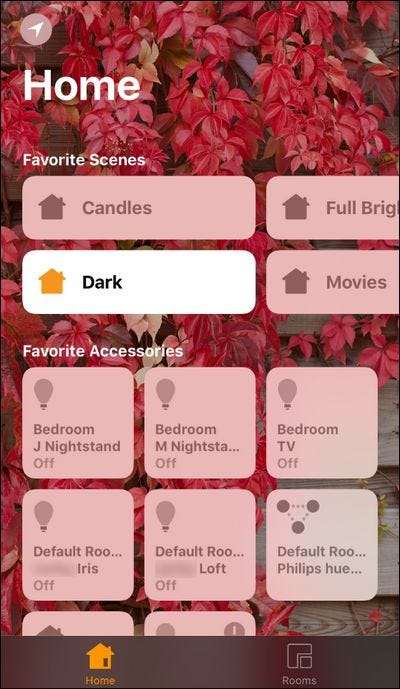
Zelfs als de gastgebruiker geen van dezelfde smarthome-apps heeft geïnstalleerd die u gebruikt, hebben ze nog steeds toegang tot het dashboard om apparaten in en uit te schakelen, scènes te activeren (die u, de HomeKit-beheerder heeft gemaakt) en anderszins te communiceren met de HomeKit naar huis zoals u dat doet. Simpel toch?
Gasten beperken en verwijderen uit uw HomeKit-huis
In de meeste gevallen, zoals bij het verlenen van toegang aan een echtgenoot of kind, hoeft u waarschijnlijk nooit iemands toegang in te trekken. Maar misschien wilt u het beperken, zodat ze het HomeKit-systeem niet kunnen bewerken. Daarnaast wilt u misschien de toegang op afstand beperken voor huisgasten (waarom zouden ze uw huis moeten bedienen als ze er niet zijn?) Of ze helemaal verwijderen wanneer ze weggaan.
U kunt dit allemaal doen door terug te keren naar het scherm waar u ze oorspronkelijk had uitgenodigd (door de Home-app te openen, op de instellingenpijl te tikken en naar uw "Personen" -lijst te kijken) en ze te selecteren.
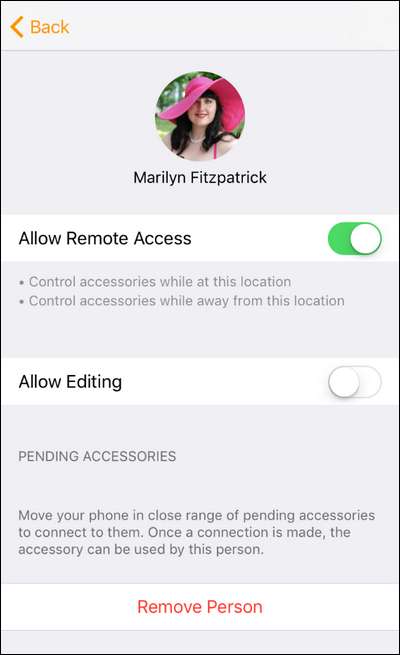
VERWANT: Hoe u uw HomeKit Smart Home kunt bedienen als u niet thuis bent
Daar kunt u externe toegang in- en uitschakelen (u natuurlijk, hiervoor moet externe toegang zijn ingeschakeld voor het hele HomeKit-systeem ), het bewerken in- en uitschakelen (waardoor de gebruiker de namen van uw HomeKit-accessoires, de kamers en andere HomeKit-instellingen kan bewerken), en tot slot kunt u de persoon helemaal uit uw HomeKit-systeem verwijderen.
Dat is alles: met een bezoek aan de HomeKit-instellingen en wat basisapplicatie-instellingen op het iOS-apparaat van je gast kun je je geweldige huis-van-de-toekomst spullen delen met iedereen in je huishouden.







